Ve výchozím nastavení, když řeknete řečníkovi domovské stránky Google ($ 99 u Walmartu), který bude přehrávat určitou hudbu nebo podcast, začne se přehrávání na reproduktoru, kterému vydáte příkaz.
Pokud však máte zařízení Chromecast (50 kamarů na pláži) nebo Chromecast Audio zapojené do systému reproduktorů, možná budete chtít, aby se místo toho zvuk přehrál. Samozřejmě můžete zvolit, které zařízení chcete, aby hudba hrála tak, že říká něco jako "OK, Google, hrát Manchester Orchestra na [název Chromecast Audio]."
Dělat to jednou nebo dvakrát není tak špatné. Pokud však vaše sbírka domácích reproduktorů Google a Chromecastu roste, pravděpodobně máte pár zařízení, která by vám dala přednost hudbě či videu, a to bez nutnosti zadávání. Naštěstí nyní můžete změnit výchozí zařízení pro přehrávání hudby nebo vybrat výchozí Chromecast pro přehrávání videa. Zde je návod.


", " modalTemplate ":" {{content}} ", " setContentOnInit ": false} '>
Nastavení výchozího zařízení pro přehrávání:
- Otevřete aplikaci Domovská stránka Google pro Android nebo iOS.
- Klepnutím na tlačítko Zařízení v pravém horním rohu aplikace nebo klepnutím na tlačítko hamburger vlevo nahoře rozbalíte nabídku vlevo a vyberte položku Zařízení .
- Klepněte na tři vertikální tečky v pravém horním rohu karty pro jeden z vašich domovských reproduktorů Google (nezáleží na tom, které z vás vybíráte) a vyberte možnost Nastavení .
- Posuňte dolů a klepněte na Výchozí přehrávání médií .
- Klepněte na přepínač napravo od některého z vašich zařízení pod položkou Poslech na výchozí přehrávání zvuku.
- Klepnutím na přepínač napravo od některého z vašich zařízení v části Sledování zapnuto pro výchozí přehrávání videa.
Nyní, když řeknete jednomu z vašich domovských reproduktorů Google přehrávání hudby nebo jiného typu zvuku, automaticky se začne přehrávat na zařízení, které jste vybrali jako výchozí, a nikoli na reproduktor, kterému jste zadali příkaz.
S videem namísto toho, abyste museli zadávat, který Chromecast chcete v každém okamžiku přehrát, bude výchozí přehrávání na Chromecastu, který jste vybrali jako výchozí. Toto také funguje pro zapnutí a vypnutí televizoru pomocí služby Google Home.









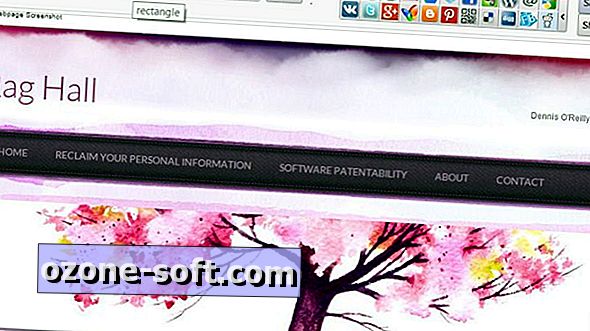



Zanechte Svůj Komentář